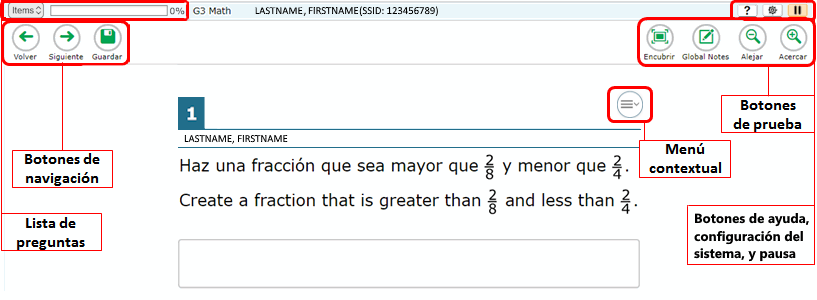
Todas las pruebas tienen herramientas de navegación y herramientas de la prueba. Algunas herramientas de la prueba solo están disponibles para pruebas o preguntas específicas.
Ejemplo de una página del examen
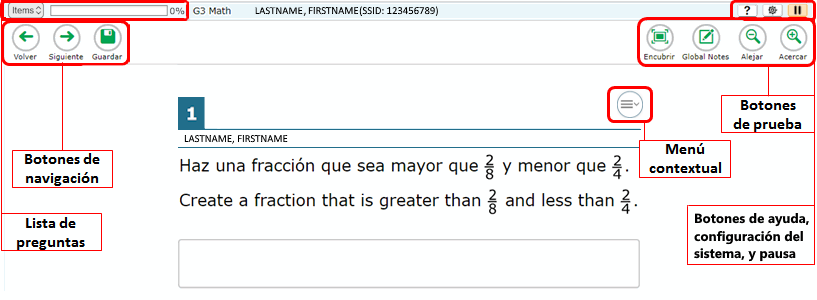
Hay dos tipos de herramientas disponibles:
Herramientas Menú
| Herramientas globales | Instrucciones |
|---|---|
| Botón de ayuda |
Para ver en la pantalla la ventana de Guía de ayuda, selecciona el botón |
|
Botones de zoom
|
Para ampliar el texto y las imágenes en la página del examen, selecciona Acercar. Puedes acercar hasta cuatro niveles. Para anular el acercamiento, selecciona Alejar. |
| Calculadora |
Para usar la calculadora en la pantalla, selecciona Calculadora en el menú global.
|
| Configuración del sistema |
Selecciona el ícono de la rueda dentada |
| Diccionario |
Para buscar en el diccionario Merriam-Webster o tesauro, selecciona Diccionario. |
|
Enmascaramiento
|
La herramienta de Enmascaramiento cubre temporalmente un área de distracción de la página del examen. Para usar esta herramienta:
Para cerrar la herramienta de Enmascaramiento, selecciona nuevamente el botón de Enmascaramiento. Para eliminar un área que se ha ocultado, selecciona X en la esquina superior derecha de la sección. |
| Guía de calificación |
Para ver la guía de calificación en la pantalla, selecciona Guía de Calificación. Nota: La guía de calificación está disponible para exámenes escritos. |
| Lector de línea |
Para Esta herramienta no está disponible mientras la herramienta Resaltador está en uso. |
|
Lista desplegable de |
Para navegar rápidamente a una página específica de la prueba, selecciona una pregunta de la lista desplegable en la esquina superior izquierda. Las preguntas marcadas para revisión muestran la palabra "marcada" en esta lista. |
| Notas |
Para abrir un cuaderno de notas en la pantalla, selecciona Notas. Las notas aparecen solo para la oportunidad de examen que está realizando. |
Herramientas de preguntas
Estas herramientas requieren que selecciones el botón del menú de contexto
![]() para un estímulo (pasaje) o pregunta. Cuando seleccionas el menú de contexto, aparece una lista de opciones disponibles. También puedes hacer clic con el botón derecho del ratón en cualquier lugar en el área de un estímulo o pregunta para ver el menú de contexto.
para un estímulo (pasaje) o pregunta. Cuando seleccionas el menú de contexto, aparece una lista de opciones disponibles. También puedes hacer clic con el botón derecho del ratón en cualquier lugar en el área de un estímulo o pregunta para ver el menú de contexto.
| Herramientas del menú de contexto | Instrucciones |
|---|---|
|
Bloc de notas |
Solo puede acceder a sus notas de una pregunta en la página de prueba de esa pregunta. |
|
Expansión de preguntas y pasajes |
Puede expandir la sección del pasajes y la sección de la pregunta para facilitar su lectura.
|
|
Marcar para revisión |
Para marcar una pregunta para revisión, selecciona Marcar para revisión en el menú de contexto. La casilla alrededor del número de la pregunta muestra una pestaña en la esquina superior derecha. |
|
Resaltador |
Para resaltar el texto, selecciona el texto en la pantalla y luego selecciona Resaltar selección en el menú de contexto. Para quitar el resaltado, selecciona Restablecer resaltado en el menú de contexto. No puedes resaltar el texto de las imágenes. |
|
Tachado
|
Para las preguntas de opción múltiple y de selección múltiple, puedes tachar una opción de respuesta para concentrarte en las opciones que crees que podrían estar correctas. Hay dos opciones para usar esta herramienta: Opción A:
Opción B:
|
|
Tutorial |
Para ver un video corto que demuestra cómo responder a un tipo particular de pregunta, selecciona Tutorial en el menú de contexto. |
Puede marcar una pregunta para revisión y regresar a ella más tarde para cambiar la respuesta, si es necesario.
Para las pruebas de Matemáticas, Ciencia, y Inglés:
Para las pruebas de Escritura:
Si haces pausa a la prueba, tu trabajo se guardará. Puedes continuar respondiendo desde donde lo dejaste.
Si está administrando el examen con texto a voz, puede escuchar las instrucciones, pasajes y las preguntas del examen. Si la función de Texto a Voz está activada, las palabras se resaltan mientras están leídas en voz alta.
Para escuchar el contenido con la herramienta Texto a Voz:
 que está junto al menú de contexto y escoge
que está junto al menú de contexto y escoge